Kuidas muuta administraatorit Windows 11-s
Mida teada
- Seaded > Kontod > Perekond või Teised kasutajad, > Muutke konto tüüpi, valige Administraatorja klõpsake Okei.
- Kontrollpaneel > Muutke konto tüüpi > Muutke konto tüüpi > Administraator > Muuda konto tüüpi.
Selles artiklis selgitatakse, kuidas muuta Windows 11 administraatorikontot, sealhulgas kuidas keelata ja ümber nimetada kohaliku administraatori vaikekonto.
Administraatori konto muutmine Windows 11-s
Administraatori konto muutmiseks Windows 11-s on mitu võimalust, sealhulgas rakenduse Seaded ja rakenduse kaudu Kontrollpaneel. Windows 11-l võib olla rohkem kui üks administraatorikonto, nii et muudate uue konto administraatoriks, muutmata praegust administraatorikontot tavaliseks kasutajakontoks.
Kui soovite ainult ühte administraatorikontot, peate lisama tavakasutajale administraatoriõigused konto administraatorikontoks ja seejärel muutke praegune administraatorikonto tavakasutajaks konto.
Teise võimalusena saate muuta ka Windows 11 administraatori nime. Kui teete seda, saab administraatorikonto uue nime, kuid muud asjad, nagu administraatori konto isiklikud failid ja töölaud, ei muutu.
Kuidas muuta Windows 11 administraatori kontot jaotises Seaded
Enamikule Windows 11 olulistest sätetest pääseb juurde rakenduse Seaded kaudu, mis pakub juhtpaneelist kaasaegsemat liidest. Kuigi administraatori kontot on võimalik muuta kas seadetes või juhtpaneelis, on paljudel kasutajatel seadete rakenduses navigeerimine pisut lihtsam.
Windows 11 administraatori konto muutmiseks menüüs Seaded toimige järgmiselt.
-
Paremklõps Alusta ja valige Seaded.

Seaded saate avada ka kiirklahviga Võida + I.
-
Klõpsake Kontod.
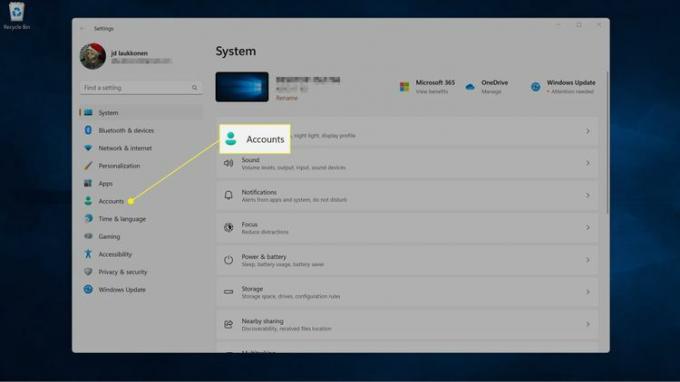
-
Klõpsake Perekond või Teised kasutajad.
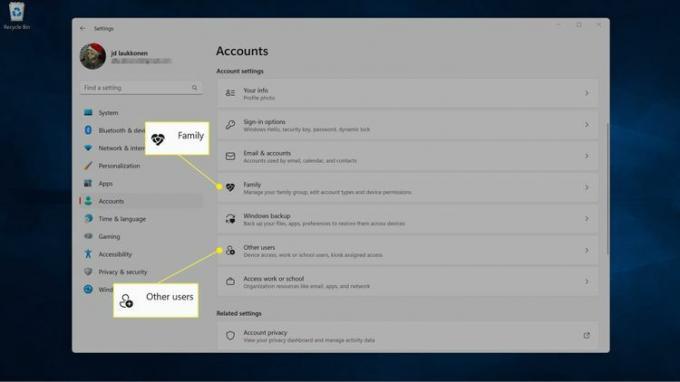
Kui te ühes otsitavat kontot ei näe, kontrollige teist. Jaotis Pere sisaldab kasutajaid, kes on ühendatud teie Microsofti peregrupiga, samas kui jaotis Muud kasutajad sisaldab kohalikke kontosid ja muid kontosid, mis ei kuulu teie peregruppi.
-
Klõpsake nuppu kasutaja soovite muuta.

-
Klõpsake Muutke konto tüüpi.
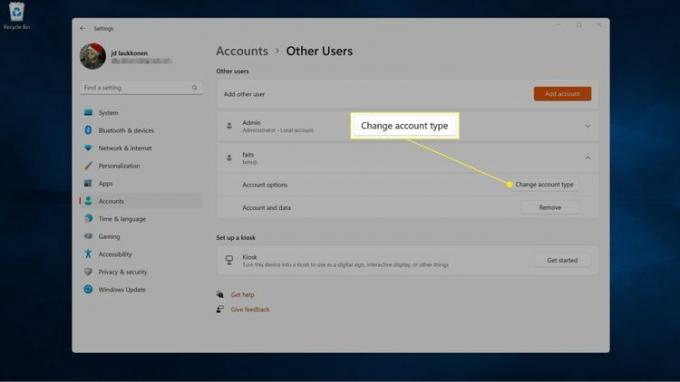
-
Klõpsake rippmenüüd Konto tüüp ja valige Administraator.
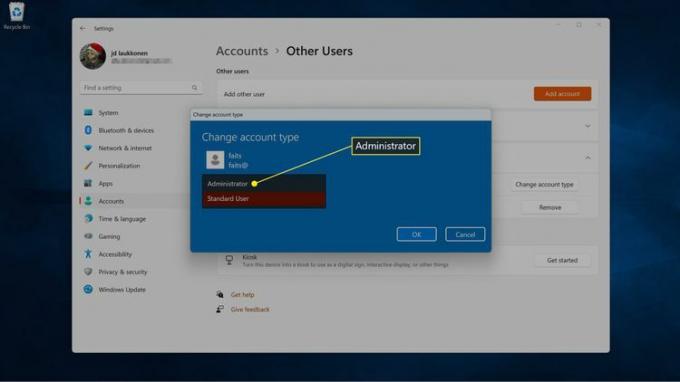
-
Klõpsake Okei.
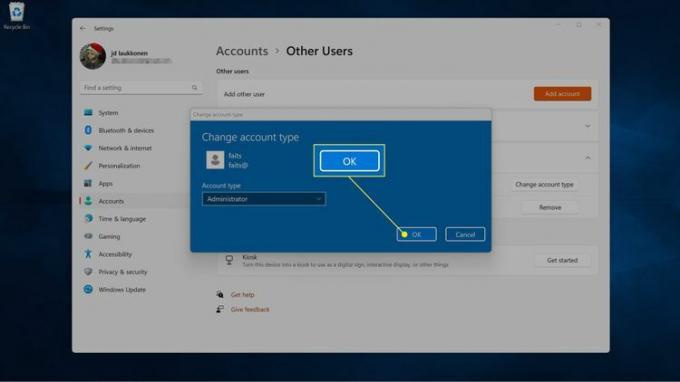
Kui valite, saate seda meetodit kasutades vahetada ka administraatorikonto tavaliseks kasutajakontoks Tavakasutaja viienda sammu administraatori asemel.
Kuidas muuta Windows 11 administraatori kontot juhtpaneelil
Kuigi Windows 11 on enamiku seadeid ja valikuid tsentraliseerinud rakendusse Sätted, võimaldab juhtpaneel muuta ka Windows 11 administraatorikontot. Kui teil on probleeme rakendusega Seaded või eelistate lihtsalt juhtpaneeli, on see kasulik valik.
Windows 11 administraatorikonto muutmiseks juhtpaneelil toimige järgmiselt.
-
Klõpsake nuppu suurendusklaas tippige tegumiribale kontrollpaneelja klõpsake Kontrollpaneel.
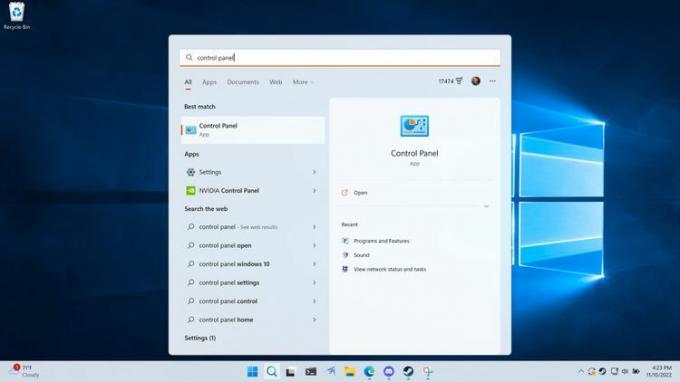
-
Klõpsake Muutke konto tüüpi.
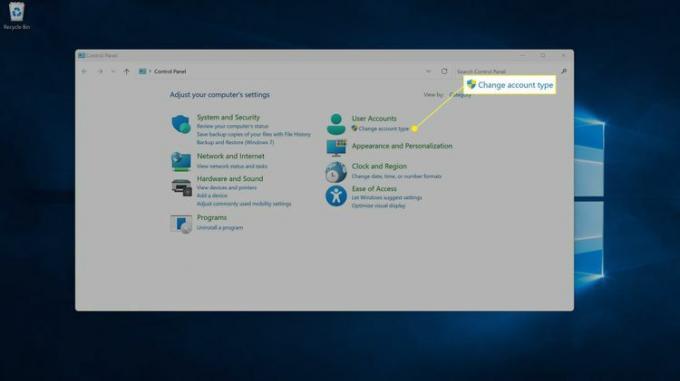
-
Klõpsake nuppu konto mida soovite muuta.
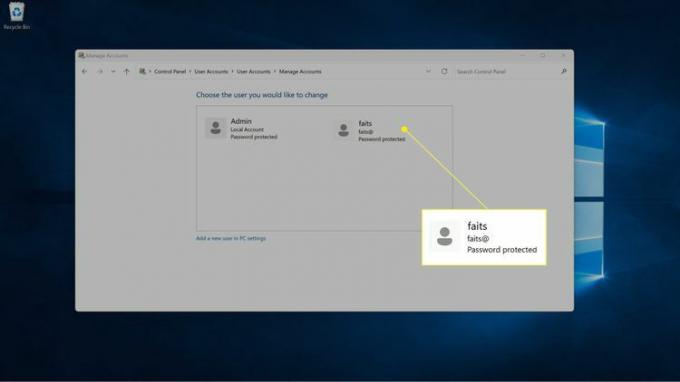
-
Klõpsake Muutke konto tüüpi.
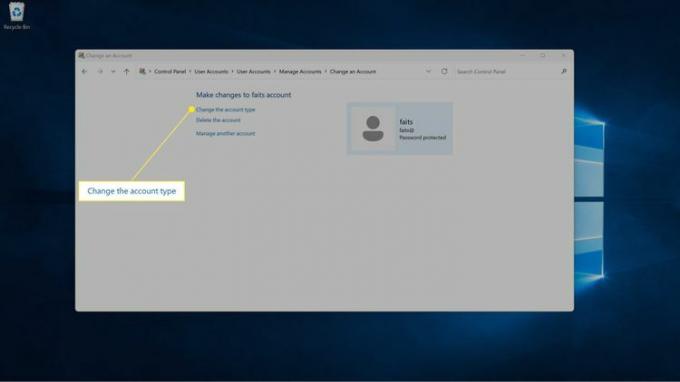
-
Valige Administraator.
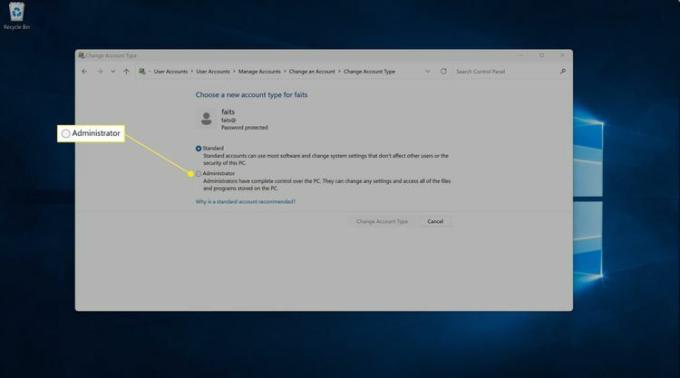
-
Klõpsake Muuda konto tüüpi.
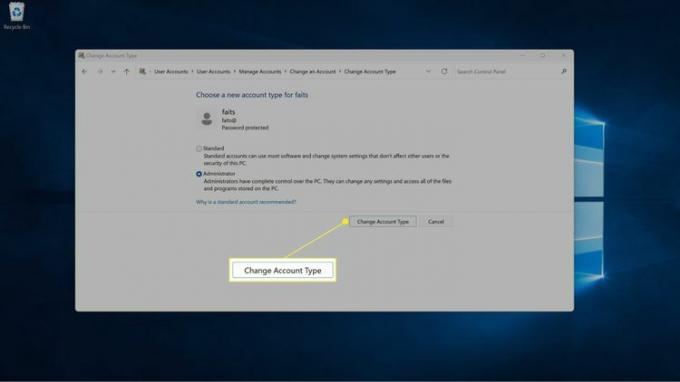
Seda meetodit kasutades saate muuta ka administraatorikonto kasutajakontoks, järgige neid juhiseid, kuid valige Standard neljanda sammu administraatori asemel.
Kuidas keelata vaikeadministraatori konto Windows 11-s
Lisaks kohalikud ja Microsofti kontod mida saab muuta administraatorikontodeks, on Windows 11-l ka vaikimisi administraatorikonto nimega Administrator.
Kui olete muutnud oma kasutajakonto administraatoriks ja soovite oma arvutisse ainult ühte administraatorikontot, saate seda teha keelake administraatori vaikekonto. See on endiselt olemas, kuid seda ei kuvata Windowsi sisselogimisel valikuna.
Saate endiselt Windows 11-sse sisse logida taastekonsool isegi kui olete vaikeadministraatori konto keelanud, ei lukusta selle konto keelamine teid, kui teil tulevikus probleeme tekib.
-
Paremklõpsake Start ja valige Arvutihaldus.
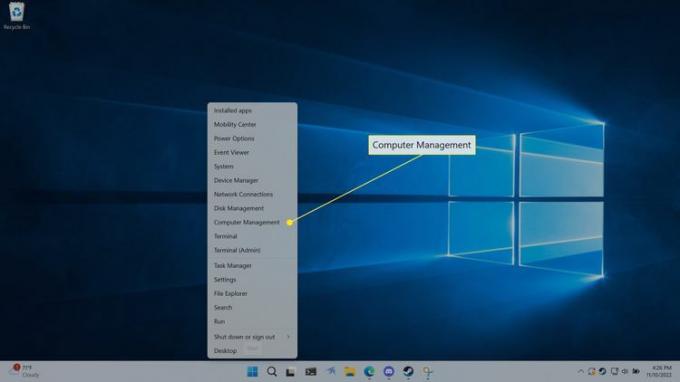
-
Klõpsake Süsteemi Tööriistad > Kohalikud kasutajad ja rühmad.
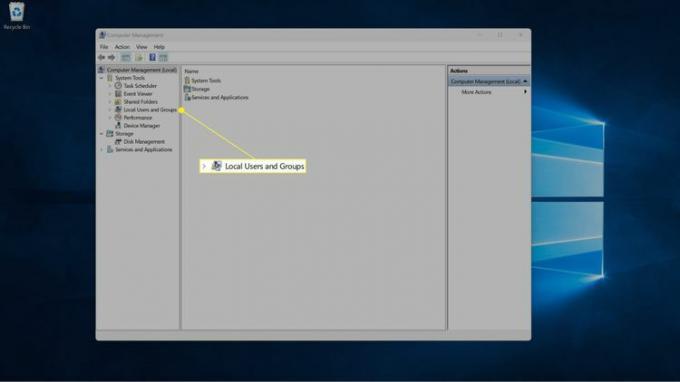
-
Klõpsake Kasutajad.
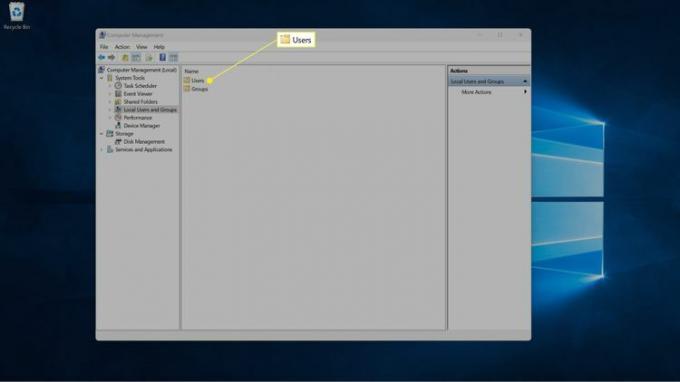
-
Paremklõpsake Administraator ja valige Omadused.
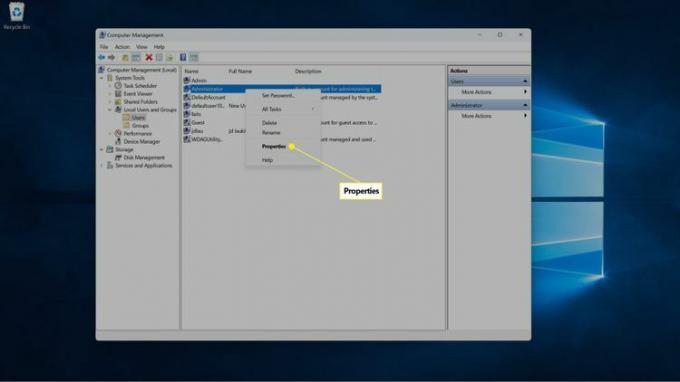
-
Klõpsake nuppu konto on keelatud kasti.
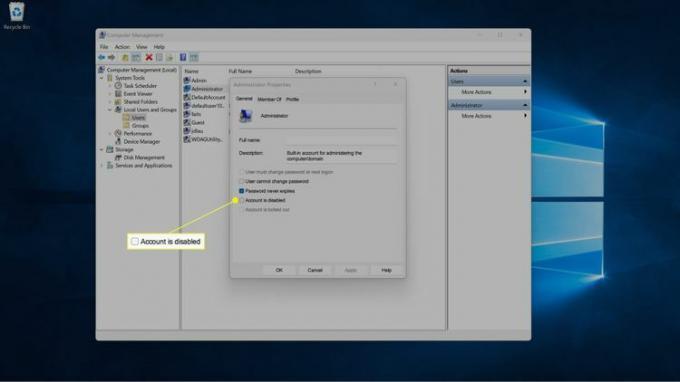
-
Klõpsake Okei muudatuste salvestamiseks.
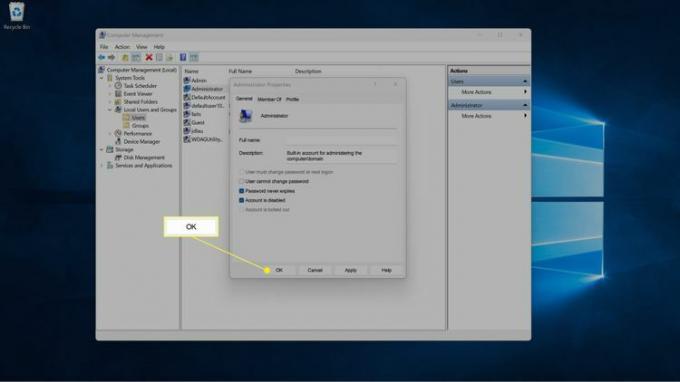
Kuidas muuta administraatori nime Windows 11-s
Kui soovite säilitada vaikeadministraatorikontot, kuid ei soovi, et selle nimi oleks Administraator, saate selle muuta, mida iganes soovite.
Mis tahes muu administraatorikonto nime muutmiseks kasutage standardset protsessi Windowsi kohaliku või Microsofti konto muutmine.
Windows 11 vaikeadministraatori konto nime muutmiseks tehke järgmist.
-
Paremklõpsake tegumiribal Start ja valige Arvutihaldus.
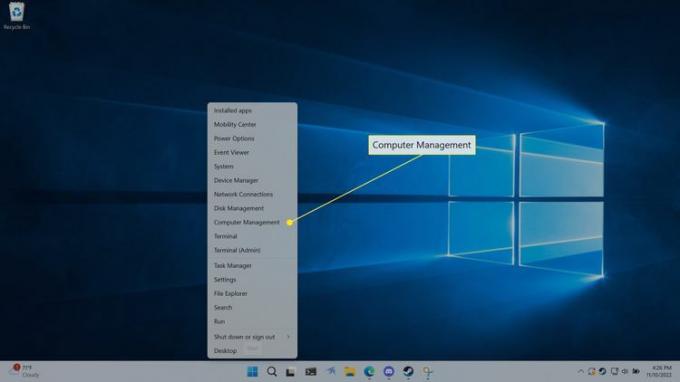
-
Klõpsake Süsteemi Tööriistad > Kohalikud kasutajad ja rühmad.
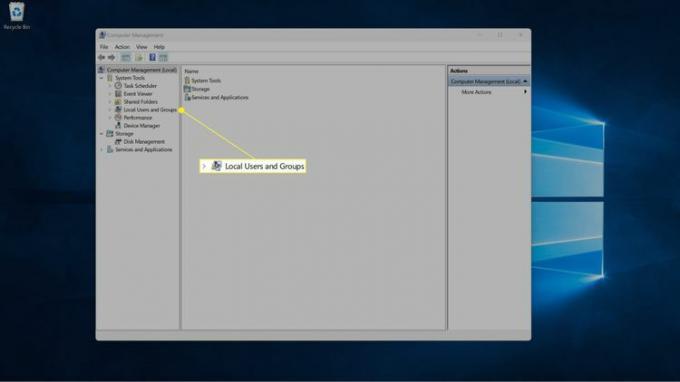
-
Klõpsake Kasutajad.
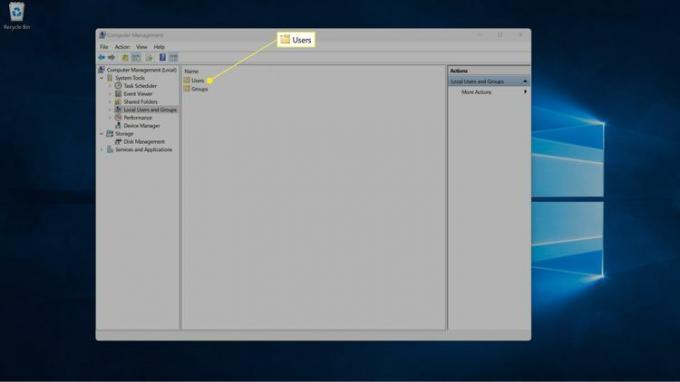
-
Paremklõps Administraatorja valige Nimeta ümber.
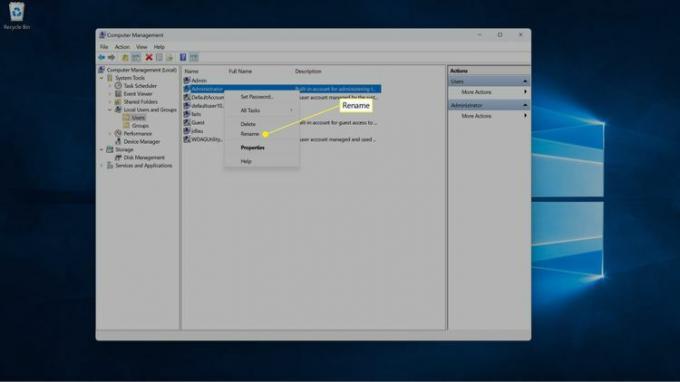
-
Sisestage uus nimi.
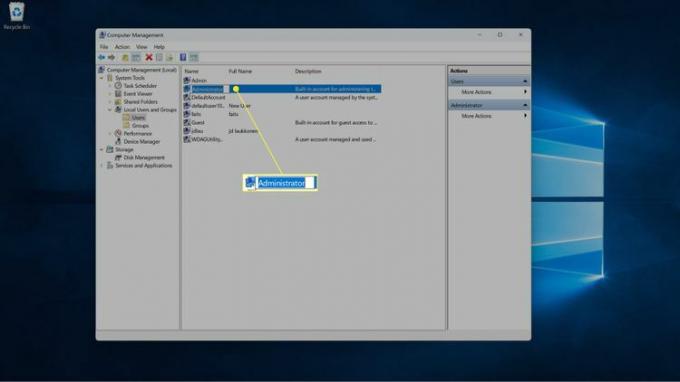
-
Vajutage Sisenemaja kuvatakse uus nimi.
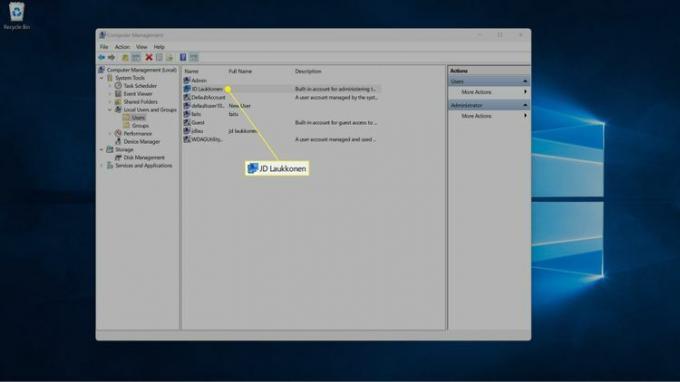
KKK
-
Kuidas Windows 10-s administraatorina sisse logida?
Sisselogimisel valige sisselogimiskuval administraatori konto paroolipox, sisestage parool ja logige sisse. Kuni teie kontol on administraatorijuurdepääs, logite lihtsalt sisse nagu tavaliselt. Kui teil pole administraatoriõigusi, muutke oma konto seadeid ja lubage need või paluge administraatoril teile juurdepääs anda.
-
Kuidas saan Windows 10-s administraatori parooli muuta?
Kui teate administraatori parooli, kuid soovite kasutada midagi muud, valige Alusta > Seaded > Kontod > Sisselogimisvalikud > Muuda, seejärel järgige uue parooli sisestamiseks juhiseid. Kui te ei mäleta parooli, valige Unustasin oma parooli sisselogimisekraanil ja järgige antud juhiseid.
